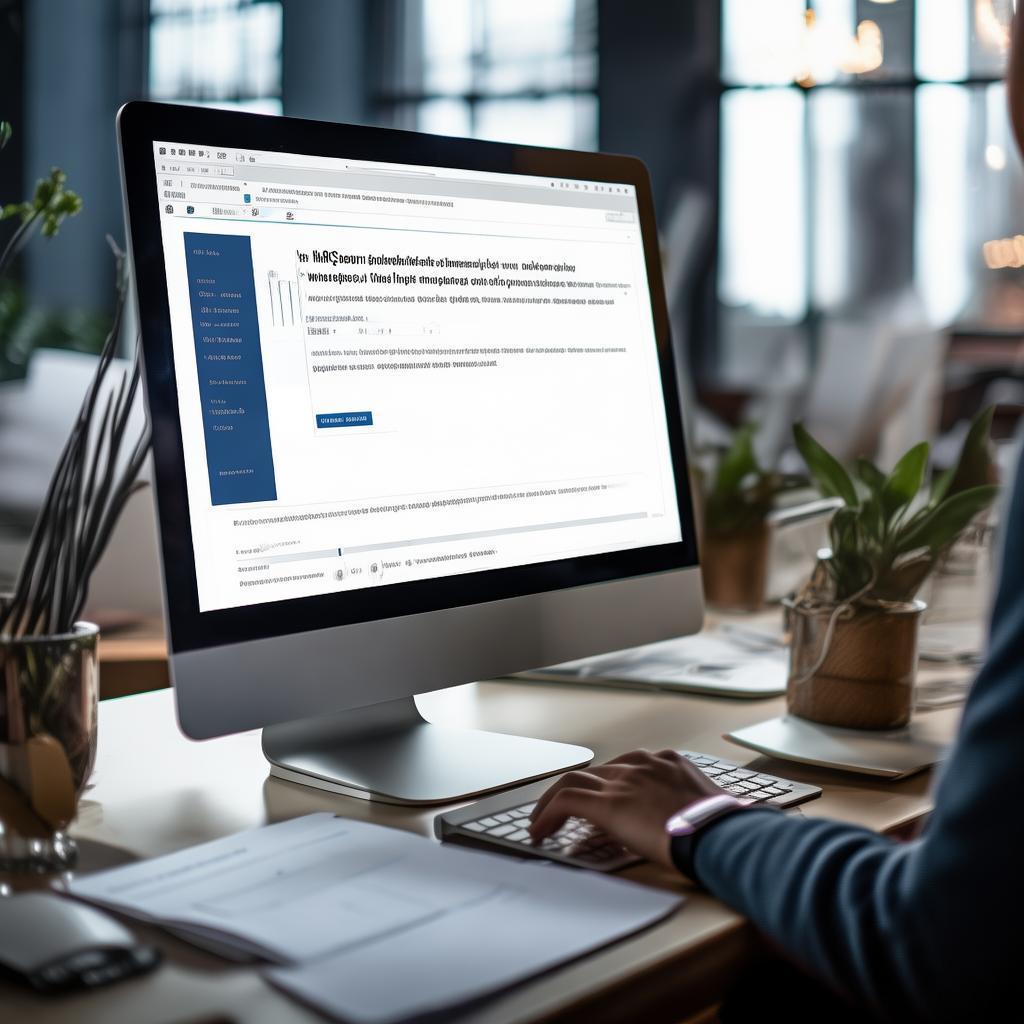WPSÂÆòÁΩë‰∏ãËΩΩÔºöWPSÊñáÊ°£ÊÝ∑ºèÁÆ°ÁêÜÊäÄÂ∑ß
Êú¨ÊñáÂ∞ÜËضÁªÜ‰ªãÁªç¶ljΩïÂú®WPSÂÆòÁΩë‰∏ãËΩΩWPS OfficeÔºåÂπ∂Âà܉∫´ÂÆûÁî®ÁöÑWPSÊñáÊ°£ÊÝ∑ºèÁÆ°ÁêÜÊäÄÂ∑ßÔºåÂ∏ÆÂä©ÊǮȴòÊïàÂú∞ËøõË°åÊñáÊ°£ÁºñËæëÂíåÊéíÁâà„ÄÇÊ∂µÁõñ‰∫ÜÊÝ∑ºèÂàõª∫„ÄÅÂ∫îÁÄʼnøÆÊîπ„Äʼnª•ÂèäÁÆ°ÁêÜÁ≠âÊñπÈù¢ÁöÑÁü•ËØÜÔºåËÆ©ÊÇ®ÁöÑÊñáÊ°£Êõ¥ÁæéËßÇ„ÄÅÊõ¥‰∏ì‰∏ö„ÄÇ
ÊÉ≥˶ÅÈ´òÊïà„Äʼn∏ì‰∏öÂú∞§ÑÁêÜÊñáÊ°£ÔºåWPS Office Êò؉∏ĉ∏™‰∏çÈîôÁöÑÈÄâÊã©„ÄÇȶñÂÖàÔºåÊÇ®ÈúÄ˶ʼnªéWPSÂÆòÁΩë‰∏ãËΩΩÊúÄÊñ∞ÁâàÊú¨ÁöÑWPS Office„ÄÇËØ∑Âä°ÂøÖËƧÂáÜÂÆòÊñπÁΩëÁ´ôԺ剪•Á°Æ‰øùÊÇ®‰∏ãËΩΩÁöÑÊòØÂÆâÂÖ®ÂèØÈùÝÁöÑËΩ؉ª∂„ÄÇ
WPSÊñáÊ°£ÊÝ∑ºèÁÆ°ÁêÜÁöÑÈáç˶ÅÊÄß
Âú®Êí∞ÂÜôÊñáÊ°£Êó∂ÔºåËâØ•ΩÁöÑÊÝ∑ºèÁÆ°ÁêÜËá≥ÂÖ≥Èáç˶ńÄÇÂÆɉ∏牪ÖÂè؉ª•ÊèêÂçáÊñáÊ°£ÁöÑÁæéËßÇÂ∫¶ÔºåËøòËÉΩÊèêÈ´òÁºñËæëÊïàÁéáÔºåÂπ∂Á°Æ‰øùÊñáÊ°£Áöщ∏ÄËá¥ÊÄß„ÄÇÈÄöËøá‰ΩøÁî®ÊÝ∑ºèÔºåÊÇ®Âè؉ª•Âø´ÈÄüÂú∞Áªü‰∏ÄÊÝáÈ¢ò„ÄÅÊ≠£Êñá„ÄÅÂàóË°®Á≠âÂÖÉÁ¥ÝÁöÑÊݺºèÔºåÈÅøÂÖçÊâãÂä®ÈÄê‰∏ÄË∞ÉÊï¥ÁöÑÁπÅÁêêÔºåÂ∞§ÂÖ∂ÊòØÂú®Â§ÑÁêܧßÂûãÊñáÊ°£Êó∂Ժ剺òÂäøÊõ¥‰∏∫ÊòéÊòæ„ÄÇ
¶ljΩïÂú®WPS‰∏≠‰ΩøÁî®ÊÝ∑ºè
WPSÁöÑÊÝ∑ºèÁÆ°ÁêÜÂäüËÉΩÈùûÂ∏∏º∫§ßÔºå‰∏ªË¶ÅÂåÖÊ㨉ª•‰∏ãÂá݉∏™ÊñπÈù¢Ôºö
- Âàõª∫ÊÝ∑ºèÔºö Âú®‚ÄúºÄÂßã‚ÄùÈÄâÈ°πÂç°‰∏≠ÊâæÂà∞‚ÄúÊÝ∑ºè‚ÄùÁªÑ„ÄÇÁÇπÂ᪂ÄúÂàõª∫ÊÝ∑ºè‚ÄùÊåâÈíÆÔºåÂè؉ª•Ëá™ÂÆö‰πâÊñ∞ÁöÑÊÝ∑ºè„ÄÇÊÇ®Âè؉ª•ËÆæÁΩÆÂ≠óÂè∑„ÄÅÂ≠ó‰Ωì„ÄÅÈ¢úËâ≤„ÄÅÊƵËêΩÁº©Ëøõ„ÄÅË°åË∑ùÁ≠âÂêÑÁßçÊݺºè„ÄÇ
- Â∫îÁî®ÊÝ∑ºèÔºö ÈÄâ‰∏≠ÈúÄ˶ÅÂ∫îÁî®ÊÝ∑ºèÁöÑÊñáÊú¨ÔºåÁÑ∂ÂêéÂú®‚ÄúÊÝ∑ºè‚ÄùÁªÑ‰∏≠ÈÄâÊã©Áõ∏Â∫îÁöÑÊÝ∑ºèÂç≥ÂèØ„ÄÇWPSÊèê‰æõ‰∫ܧöÁßçÈ¢ÑËÆæÊÝ∑ºèÔºå¶ǂÄúÊÝáÈ¢ò1‚Äù„ÄÅ‚ÄúÊÝáÈ¢ò2‚Äù„ÄÅ‚ÄúÊ≠£Êñá‚ÄùÁ≠âÔºåÊÇ®Âè؉ª•Áõ¥Ê镉ΩøÁÄÇ
- ‰øÆÊîπÊÝ∑ºèÔºö ¶ÇÊûúÊÇ®ÂØπÈ¢ÑËÆæÊÝ∑ºè‰∏çʪ°ÊÑèÔºåÊàñËÄÖÈúÄ˶ʼnøÆÊîπËá™ÂÆö‰πâÊÝ∑ºèÔºåÂè؉ª•Âè≥ÈîÆÁÇπÂ᪂ÄúÊÝ∑ºè‚ÄùÁªÑ‰∏≠ÁöÑÊÝ∑ºèÂêçÁß∞ÔºåÈÄâÊã©‚Äú‰øÆÊîπ‚Äù„ÄÇÂú®ÂºπÂá∫ÁöÑÂØπËØùʰ܉∏≠ÔºåÊÇ®Âè؉ª•Êõ¥ÊîπÊÝ∑ºèÁöÑÊâÄÊúâ±ûÊÄß„ÄÇ
- ÊÝ∑ºèÁÆ°ÁêÜÂô®Ôºö ÈÄöËøá‚ÄúÊÝ∑ºè‚ÄùÁªÑ‰∏≠ÁöÑ‚ÄúÊÝ∑ºèÁ™óÊݺ‚ÄùÊåâÈíÆÔºàÈÄöÂ∏∏Êò؉∏ĉ∏™Â∞èÁÆ≠§¥ÔºâÔºåÂè؉ª•ÊâìºÄÊÝ∑ºèÁÆ°ÁêÜÂô®„ÄÇÂú®ÊÝ∑ºèÁÆ°ÁêÜÂô®‰∏≠ÔºåÊÇ®Âè؉ª•Êõ¥Êñπ‰æøÂú∞Êü•Áúã„ÄÅÁÆ°ÁêÜÂíåÂ∫îÁî®ÊÝ∑ºè„ÄÇ
WPSÊñáÊ°£ÊÝ∑ºèÁÆ°ÁêÜÊäÄÂ∑ß
- ÂêàÁê܉ΩøÁî®ÊÝáÈ¢òÊÝ∑ºèÔºö ‰ΩøÁÄúÊÝáÈ¢ò1‚Äù„ÄÅ‚ÄúÊÝáÈ¢ò2‚ÄùÁ≠âÊÝáÈ¢òÊÝ∑ºèÂè؉ª•Ëá™Âä®ÁîüÊàêÁõÆÂΩïÔºåÊñπ‰æøËتËÄÖÂø´ÈÄüʵèËßàÊñáÊ°£„ÄÇÂêåÊó∂ÔºåÁ°Æ‰øùÊÝáÈ¢ò±ÇÁ∫ßÊ∏ÖÊô∞ÔºåÈĪËæëÁªìÊûÑÊòéÁ°Æ„ÄÇ
- Ëá™ÂÆö‰πâÊ≠£ÊñáÊÝ∑ºèÔºö ÊÝπÊçÆÊÇ®ÁöÑÊñáÊ°£Á±ªÂûãÂíåÈúÄʱÇÔºåËá™ÂÆö‰πâÊ≠£ÊñáÊÝ∑ºè„Äljæã¶ÇÔºåËÆæÁΩÆÂêàÈÄÇÁöÑÂ≠ó‰Ωì„ÄÅÂ≠óÂè∑„ÄÅÊƵËêΩÁº©ËøõÂíåË°åË∑ùÔºå‰ΩøÊ≠£ÊñáÊõ¥Êòì‰∫éÈòÖËت„ÄÇ
- ‰ΩøÁî®ÊÝ∑ºè‰∏ÄËá¥ÊÄßÔºö Â∞ΩÈáèÂú®Ê雷∏™ÊñáÊ°£‰∏≠‰ΩøÁ∏ÄËá¥ÁöÑÊÝ∑ºè„ÄÇËøôÂè؉ª•‰ΩøÊñáÊ°£Áúã˵∑Êù•Êõ¥‰∏ì‰∏öÔºåÊõ¥Êòì‰∫éÈòÖËت„ÄÇÈÅøÂÖçÂú®Âêå‰∏ÄÊñáÊ°£‰∏≠Ê∑∑Áî®Â§öÁßçÂ≠ó‰Ωì„ÄÅÂ≠óÂè∑ÂíåÈ¢úËâ≤„ÄÇ
- Êõ¥Êñ∞ÊÝ∑ºèÔºåËá™Âä®Â∫îÁî®Ôºö ÂΩìÊÇ®‰øÆÊîπ‰∫ÜÊüê‰∏™ÊÝ∑ºèÂêéÔºåÊñáÊ°£‰∏≠ÊâÄÊúâÂ∫îÁ∫ÜËØ•ÊÝ∑ºèÁöÑÊñáÊú¨ÈÉΩ‰ºöËá™Âä®Êõ¥Êñ∞„ÄÇËøôÊûŧßÂú∞ÊèêÈ´ò‰∫ÜÁºñËæëÊïàÁéá„ÄÇ
- ‰øùÂ≠òÊ®°ÊùøÔºö ¶ÇÊûúÊÇ®ÁªèÂ∏∏ÈúÄ˶ÅÂàõª∫Áõ∏ÂêåÁ±ªÂûãÁöÑÊñáÊ°£ÔºåÂè؉ª•Â∞ÜËÆæÁΩÆ•ΩÁöÑÊÝ∑ºè‰øùÂ≠ò‰∏∫Ê®°Êùø„ÄÇËøôÊÝ∑ÔºåÊØèʨ°Âàõª∫Êñ∞ÊñáÊ°£Êó∂ÔºåÂè™ÈúÄÈÄâÊã©ËØ•Ê®°ÊùøÔºåÂç≥ÂèØÁõ¥Êé•Â∫îÁî®È¢ÑËÆæÁöÑÊÝ∑ºèÔºåÊóÝÈúÄÈáçÊñ∞ËÆæÁΩÆ„ÄÇ
总结
ÈÄöËøáÂú®WPSÂÆòÁΩë‰∏ãËΩΩÊúÄÊñ∞ÁâàÊú¨ÁöÑWPS OfficeÔºåÂπ∂ÊéåÊè°‰ª•‰∏äÊñáÊ°£ÊÝ∑ºèÁÆ°ÁêÜÊäÄÂ∑ßÔºåÊÇ®Â∞ÜËÉΩ§üÊõ¥È´òÊïà„ÄÅÊõ¥‰∏ì‰∏öÂú∞§ÑÁêÜÊñáÊ°£„ÄÇ ÁÜüÁªÉËøêÁî®ÊÝ∑ºèÁÆ°ÁêÜÔºåÂè؉ª•Â§ß§ßÊèêÂçáÊñáÊ°£ÁöÑÊ雷ΩìË¥®ÈáèÂíåÁºñËæëÊïàÁéáÔºåËÆ©ÊÇ®ÁöÑÊñáÊ°£Êõ¥ÂÖ∑Âê∏ºïÂäõ„ÄÇ
ÊÉ≥˶ÅËÆ©‰ΩÝÁöÑWPSʺîÁ§∫ÂπªÁÅØÁâáÁÑïÁÑ∂‰∏ÄÊñ∞ÔºüÊú¨Êñá...
本文将详细介绍如何在WPS演示幻灯片中显示...
WPSË°®ÊݺÁöÑÊï∞ÊçÆÈ™åËØÅËßÑÂàôÂè؉ª•Â∏ÆÂä©ÊÇ®ËßÑËåÉÊï∞ÊçÆ...
本文详细介绍了如何在WPS文字文档中插入特...
WPS Office 提供了强大的 PDF 转 Word 功...
本文详细介绍了如何在WPS演示中导出和打印...